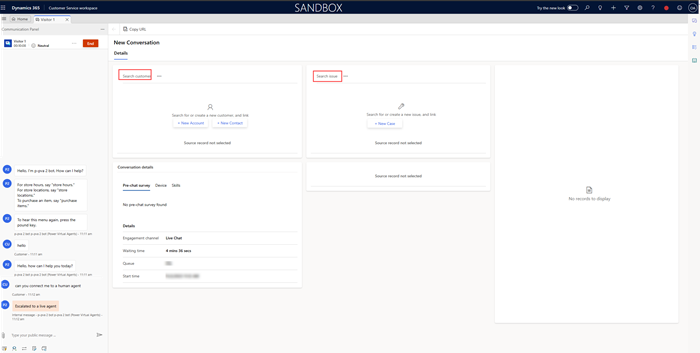Přizpůsobení formuláře Aktivní konverzace
Důležité
Formulář Souhrn zákazníka je přejmenován jako Aktivní konverzace.
Můžete upravit následující pro stránku Aktivní konverzace:
- Přidání nebo odebrání vlastních ovládacích prvků
- Přidá do formuláře webový prostředek nebo iFrame
- Přizpůsobení rozvržení
- Přidejte vlastní pole, pokud je povolen formulář Přizpůsobit aktivní konverzaci v centrum pro správu Customer Service.
- Vložení aplikací plátna
Poznámka:
- U entity konverzace nemůžete přidat vlastní formuláře.
- Doporučujeme, abyste neprováděli následující:
- Změnili formulář Konverzace nebo pořadí, ve kterém se zobrazuje, protože se jedná o výchozí formulář.
- Upravte výchozí třísloupcové rozložení pro formulář Aktivní konverzace .
- Změnili předpřipravené obslužné nástroje JavaScriptu a webové zdroje používané ve formuláři Aktivní konverzace.
- Odeberte ovládací prvek iniciátor formuláře z ovládacích prvků vyhledávání Vyhledejte zákazníka a Problém s hledáním.
Ve výchozím nastavení stránka Aktivní konverzace zobrazuje sekce, které jsou uvedeny v tomto článku. Informace o přizpůsobení těchto sekcí najdete v části Přizpůsobte formuláře pro rychlé zobrazení.
Profil zákazníka
Část Profil zákazníka poskytuje podrobnosti o zákazníkovi nebo obchodním vztahu. Tyto podrobnosti zahrnují jméno zákazníka nebo obchodního vztahu, kategorii nebo zaměstnání, název, typ vztahu, město a preferovaný kanál zapojení. Formuláře pro rychlé zobrazení můžete v této části upravit tak, že přejdete do příslušných formulářů entity.
Souhrn konverzace
Část Souhrn konverzace načítá podrobnosti na základě kontextu požadavku na příchozí konverzaci.
Tato sekce obsahuje Průzkum před chatem a Podrobnosti návštěvníků. Podrobnosti na těchto kartách vám pomohou pochopit kontextové informace specifické pro kanál o konverzaci se zákazníkem. Karta Průzkum před chatem zobrazuje odpovědi od zákazníka na otázky před chatem.
Karta Podrobnosti o návštěvnících poskytuje některé informace, například zda je zákazník ověřen nebo ne, prohlížeč používaný zákazníkem pro kontaktování podpory, operační systém používaný zákazníkem, umístění zákazníka, komunikující jazyk zákazníka a tak dále. Dále ještě podrobnosti konverzace a přenosu.
Pokud se zákazník přihlásí do portálu, aby zahájil chat s podporou, pak jako agent vidíte hodnotu pole Ověřeno jako Ano na kartě Podrobnosti návštěvníků části Souhrn konverzace. V opačném případě se hodnota pole Ověřeno zobrazí jako Ne.
Snímek problému
V případě požadavku na příchozí konverzaci systém propojí existující případ s konverzací a zobrazí jej v části Snímek problému. Tato sekce zobrazuje informace, jako je název případu, priorita, stav případu, produkt a vlastník. Formuláře pro rychlé zobrazení můžete v této části upravit tak, že přejdete do příslušných formulářů entity.
Nedávné případy
Tato část formuláře zobrazuje nedávné případy týkající se zákazníka. Formuláře pro rychlé zobrazení můžete v této části upravit tak, že přejdete do příslušných formulářů entity.
Přizpůsobení popisků pro zákazníka, obchodní vztah a případ ve formuláři konverzace
Štítky pro zákazníka, účet a případ, které se zobrazují ve formuláři konverzace, můžete přizpůsobit tak, aby odpovídaly potřebám vaší firmy. Tato vlastní natavení jsou použitelná pro popisky typu Hledat zákazníka, Nový zákazník, Problém s hledáním a Nový případ. Když aktualizujete štítek, aktualizovaný název, který zvolíte, se projeví ve všech výskytech, kde tento název existuje.
Následujícím postupem můžete například změnit popisek Hledat zákazníka na Hledat klienta nebo Problém s hledáním na Hledat lístek.
Vlastní nastavení popisků na formuláři konverzace:
Ve své instanci Dynamics 365 přejděte na Přizpůsobit systém v sekci Upřesnit nastavení a poté vyberte Webové prostředky.
Vyberte ikonu filtrů, vyberte rozevírací nabídku vedle sloupce Typ a poté zaškrtněte políčko u položky Řetězec (RESX).
Ve filtru sloupců Název vyberte Vlastní filtr a v zobrazeném dialogu nastavte Vybrat Operátor na Obsahuje a poté jako hodnotu napište CustomerSummary. Zobrazí se všechny štítky CustomerSummary pro všechny jazyky.
Volitelně použijte jazykový filtr k zúžení výsledků tak, aby se zobrazovaly výsledky pro požadovaný jazyk.
Ve sloupci Název vyberte popisek CustomerSummary. Otevře se dialogové okno s odkazem URL na obsah souboru CustomerSummaryLabels.resx.
V poli adresy URL vyberte odkaz. Otevře se dialogové okno a zobrazí obsah souboru prostředků.
Zkopírujte a vložte obsah do textového editoru a poté aktualizujte text pro značku hodnoty štítků, které chcete změnit, štítkem dle vašeho výběru. Například text Zákazník aktualizujte na „Klient“. Tato akce nahradí štítek „Zákazník“ štítkem „Klient“ ve formuláři Aktivní konverzace .
Podobně pro značku Problém aktualizujte text ve value* na „Lístek“. Tato akce nahradí štítek „Problém“ štítkem „Vstupenka“ ve formuláři Aktivní konverzace .
Ukázkové značky s novými hodnotami jsou následující.
<data name="Customer" xml:space="preserve"> <value>Client</value> <comment>Client Label</comment> </data> <data name="Issue" xml:space="preserve"> <value>Ticket</value> <comment>Issue Label</comment> </data>Místně soubor uložte a poté se vraťte do dialogového okna Webový prostředek CustomerSummaryLabels, vyberte Zvolit soubor a nahrajte upravený soubor.
Vyberte nedávno uložený soubor, vyberte Uložit a poté změny publikujte.
Chcete-li zobrazit publikované změny, v aplikaci Customer Service workspace ručně aktualizujte stránku obsahující formulář se souhrnem konverzace.
Časová osa
Tato sekce zobrazuje aktivity související s případy a zákazníky ve formě časové osy. Rychlé poznámky můžete vytvořit na základě diskuse se zákazníkem. Pole Propojené záznamy se používá k přepnutí časové osy na základě případu, kontaktu nebo záznamu obchodního vztahu, který je propojen s konverzací.
Popisky v rozevíracím seznamu časové osy pro případ, obchodní vztah a kontakt můžete změnit úpravou zobrazovaného názvu odpovídající entity a publikováním změn.
Související informace
Úpravci systému Omnikanálu
Přizpůsobení formuláře konverzace
Konfigurace agenta a supervizora v Unified Service Desk
Konfigurace oznámení pro agenty